Comment configurer OpenVPN sur un serveur NAS Synology ?
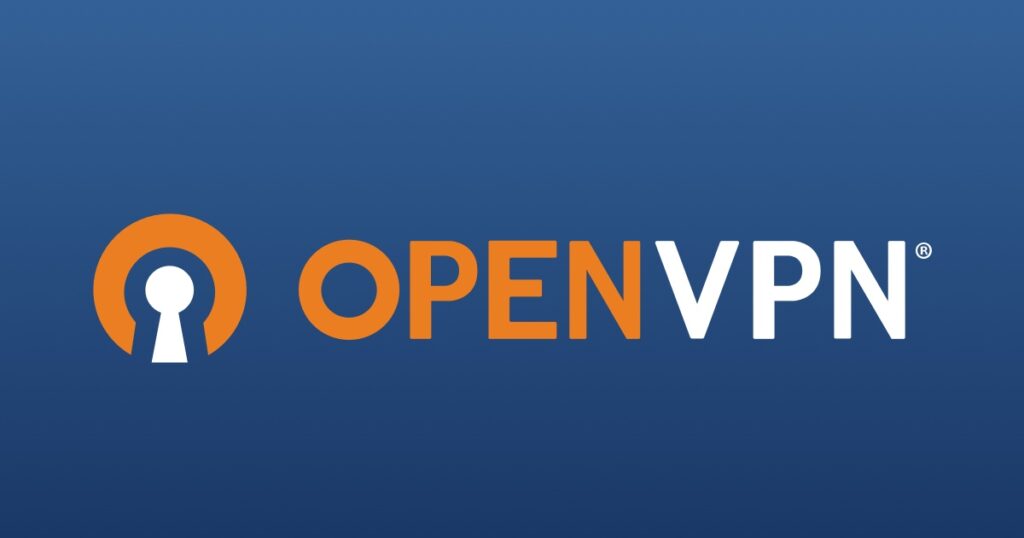
- Connectez vous sur l’interface web de votre serveur Synology puis cliquez sur ‘centre de paquets‘
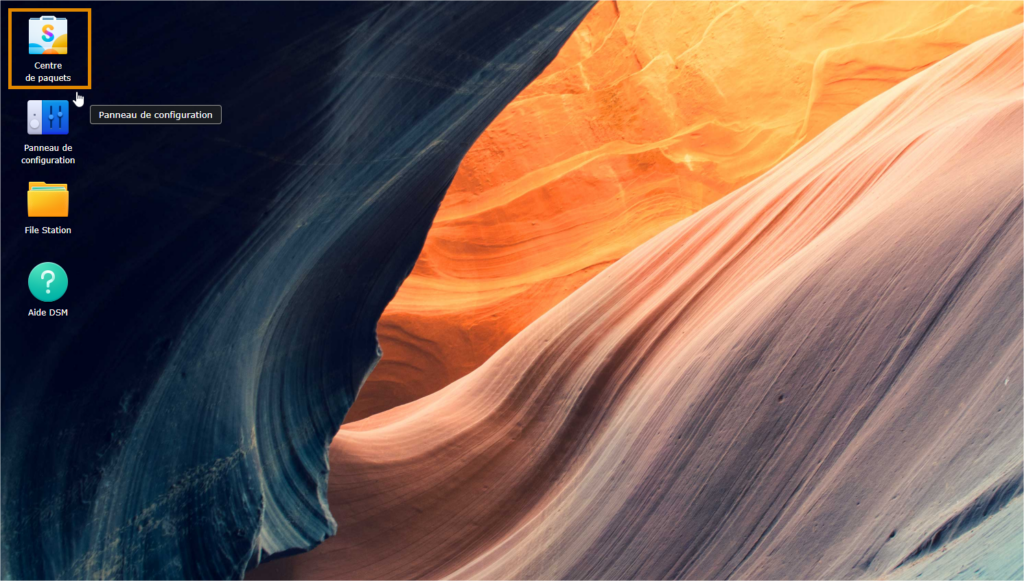
2. Dans la fenêtre ‘centre de paquets‘ recherchez ‘VPN Server’ dans la barre de recherche, si vous ne l’avez pas, installez le puis cliquez sur ouvrir.
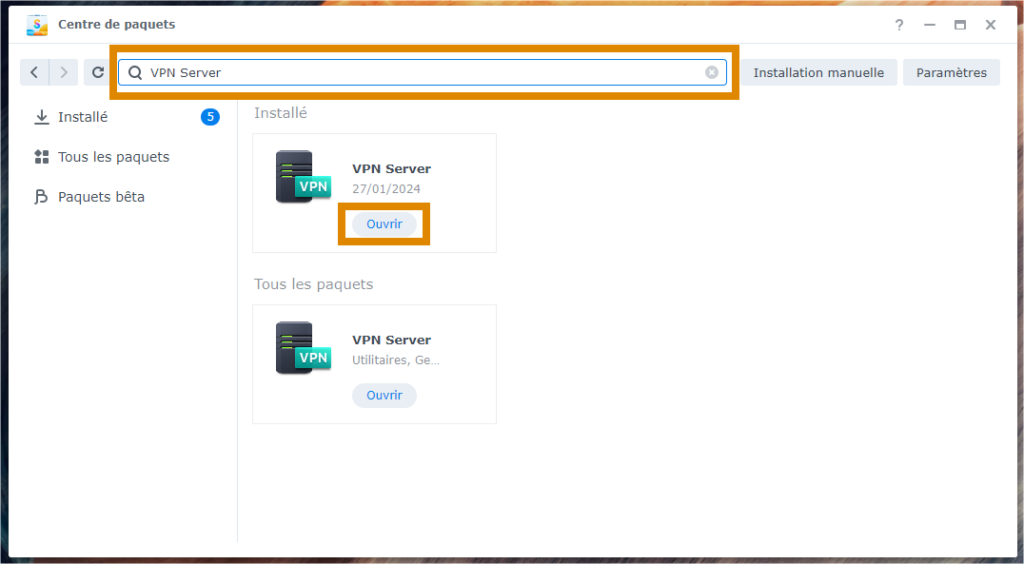
3. Une fois l’application ‘VPN Server‘ lancée, accédez à l’onglet ‘Paramètres généraux‘ et cochez la case ‘Accorder le privilège VPN aux utilisateurs locaux nouvellement ajoutés‘
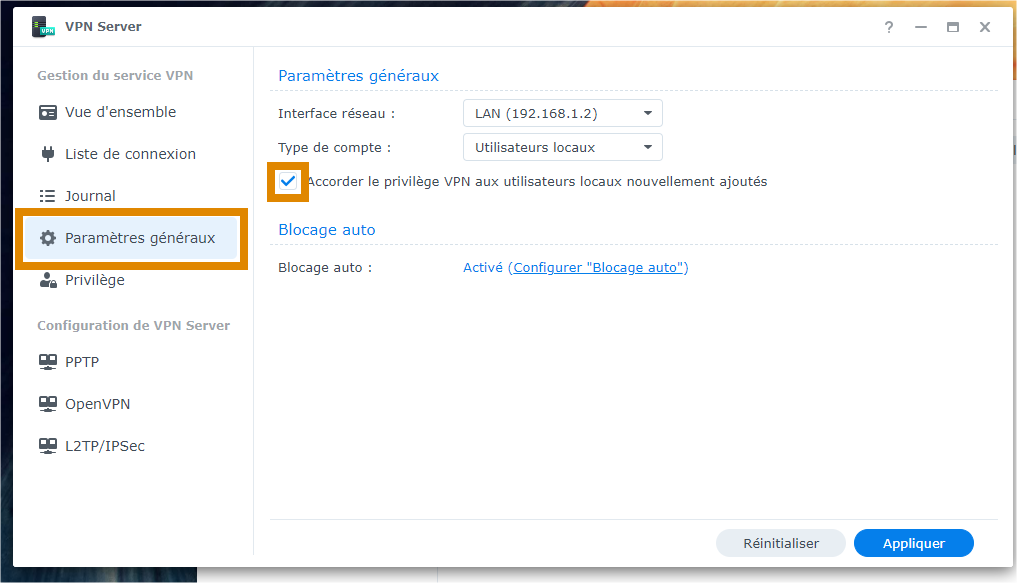
4. Accédez à l’onglet ‘Privilège‘ et accordez aux utilisateurs déjà enregistrés le droit de se connecter via OpenVPN. Pour ce faire, cochez la case appropriée pour chaque utilisateur, comme illustré ci-dessous pour l’utilisateur ‘comptable‘.
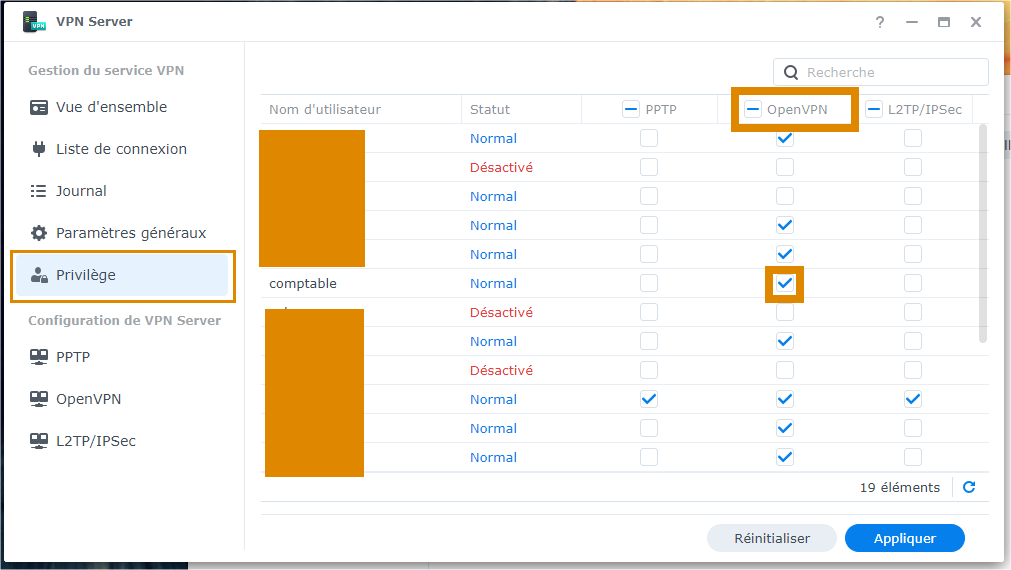
5. Accédez à l’ongle ‘OpenVPN‘ cocher la case ‘Activer le serveur OpenVPN’ puis cliquez sur ‘Exporter la configuration‘, Un dossier compressé sera téléchargé (openvpn.zip).
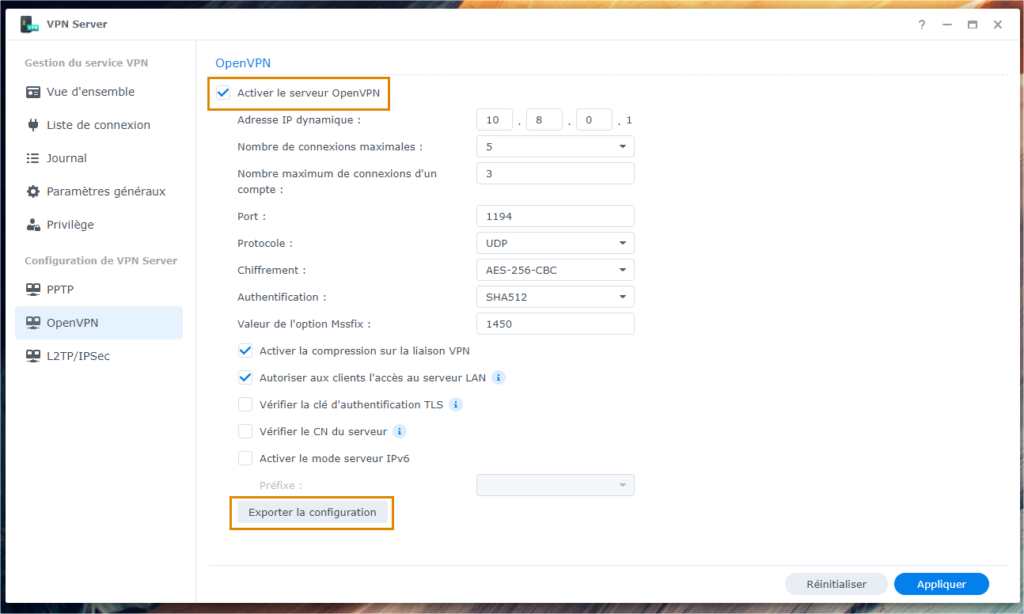
Le port 1194 est couramment utilisé par défaut pour les connexions, mais il est recommandé de ne pas l’utiliser tel quel dans ce tutoriel. Il est mentionné ici uniquement à titre d’exemple.
6. Faites un clic droit sur le dossier compressé puis dans le menu contextuel de Windows cliquez sur ‘Extraire tout‘
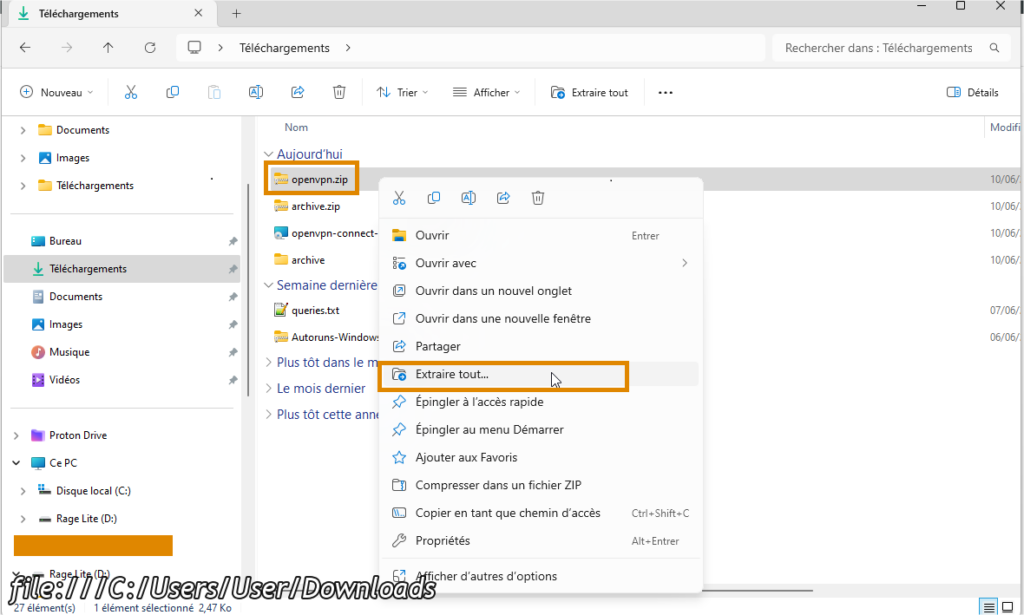
7. Une fois le dossier décompressé, accédez à son contenu et ouvrez le fichier ‘VPNConfig.ovpn‘, avec un éditeur de texte comme Notepad++ par exemple.
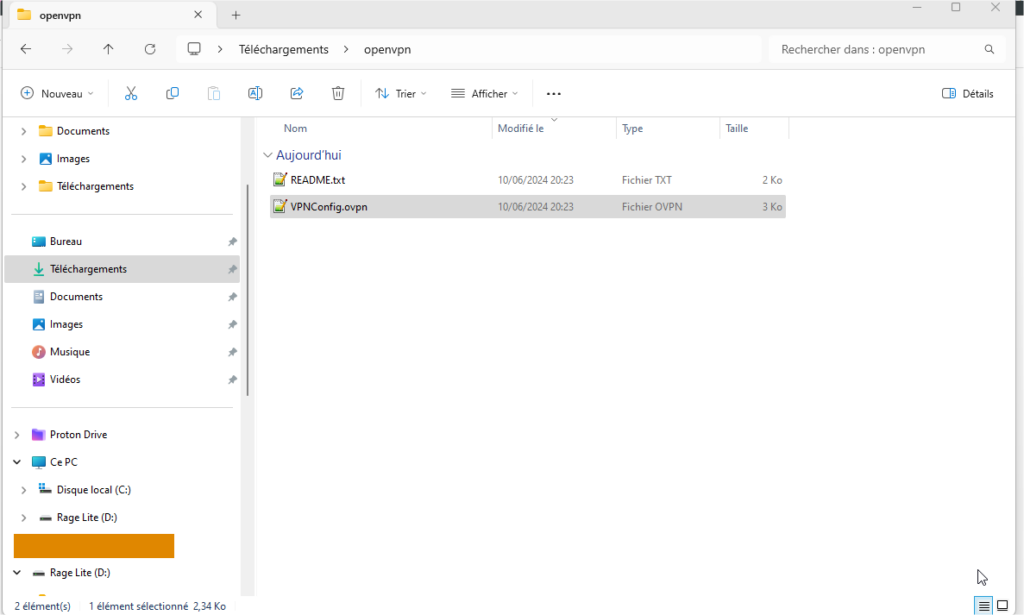
8. Modifiez le fichier en remplaçant, à la ligne 4, « YOUR_SERVER_IP » par l’adresse IP publique de votre serveur.
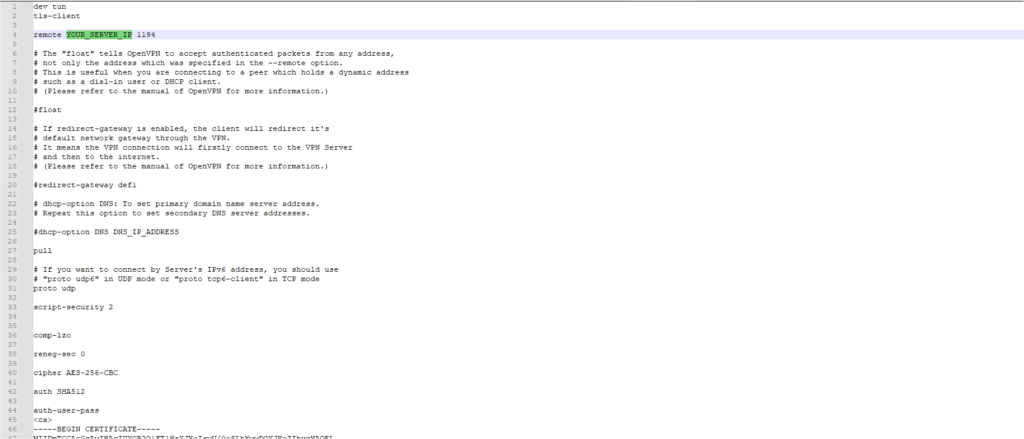
9. Rendez-vous sur le site de OpenVPN et téléchargez la version qui vous convient du client ‘OpenVPN‘ et installez le.
10. Lancez le logiciel OpenVPN, allez dans l’onglet ‘FILE‘ puis cliquez sur ‘BROWSE‘
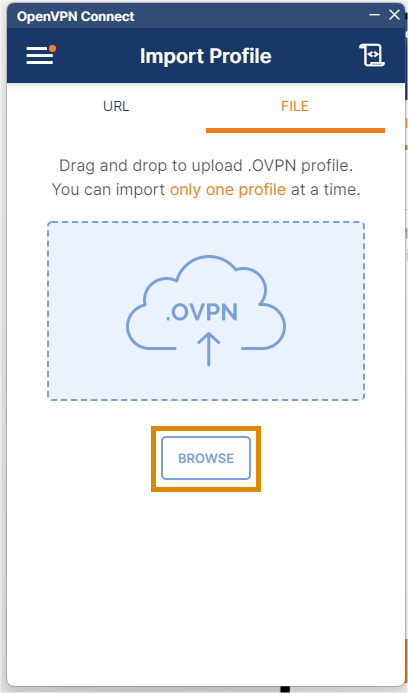
11. Une fenêtre s’ouvrira pour vous permettre de rechercher et d’importer le fichier ‘VPNConfig.ovpn‘ configuré à l’étape 8.
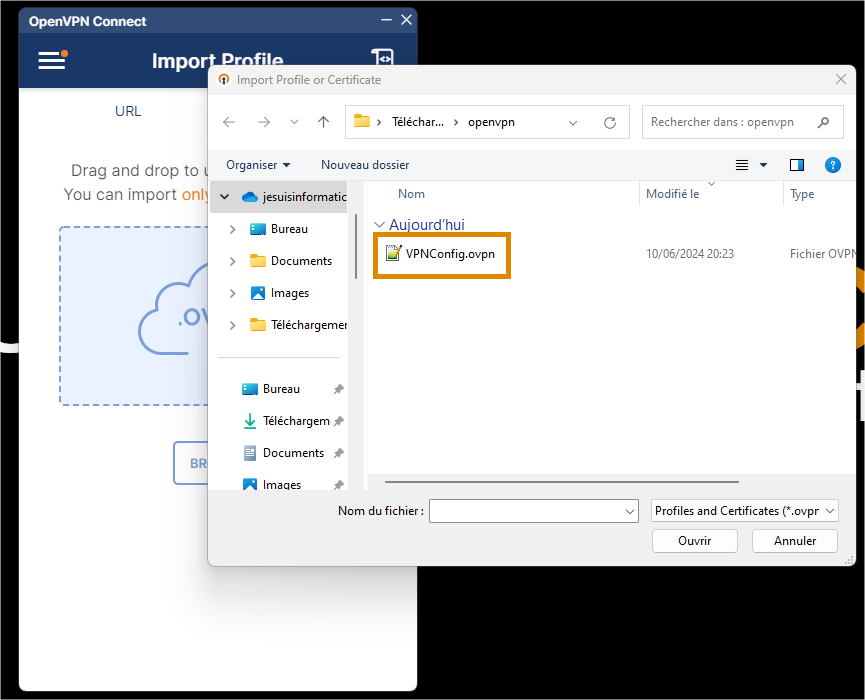
12. Une fois le fichier importé, vous verrez la fenêtre ci-dessous. Renseignez le champ ‘Username‘, cochez la case ‘Save password‘ si nécessaire, puis entrez votre mot de passe dans le champ ‘Password‘. Enfin, cliquez sur ‘CONNECT‘ en bas à droite
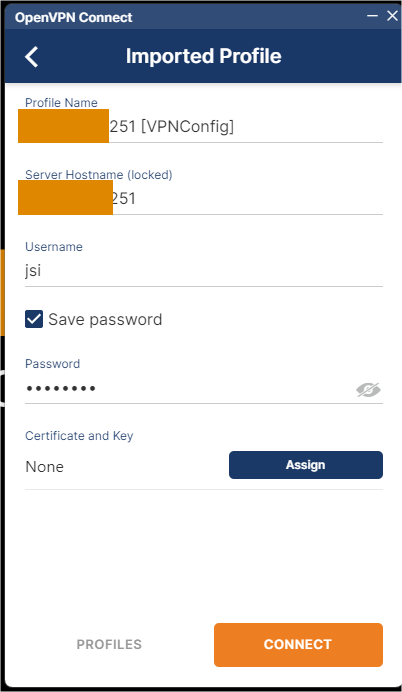
Si vous avez un message ‘Missing external certificate‘ vous pouvez cocher la case ‘Don’t show again for this profile’ puis cliquez sur ‘CONTINUE‘.
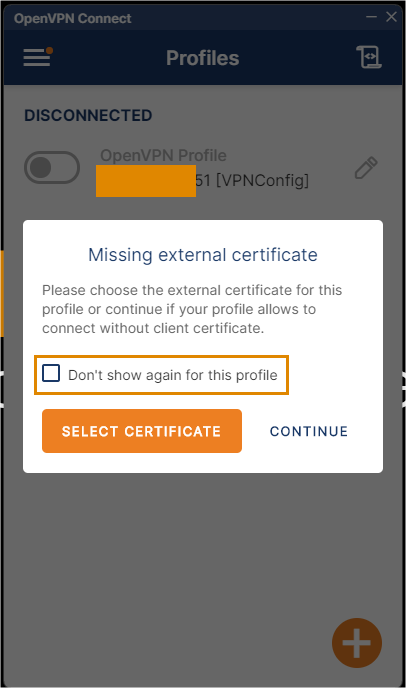
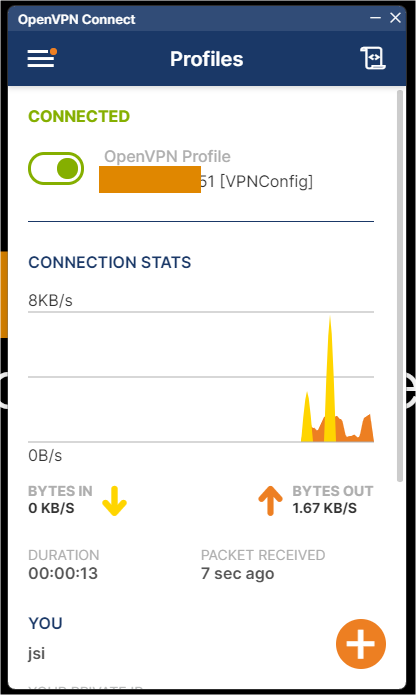
Une fois connecté(e), vous pouvez ajouter les lecteurs réseau nécessaires.
